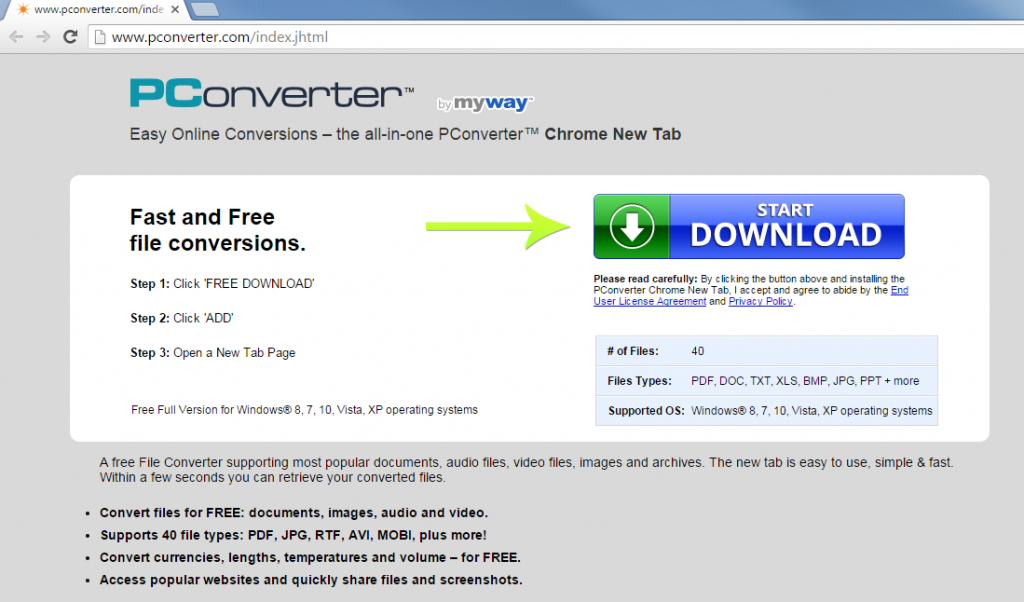Sprievodca po odstránení PConverter Toolbar (Delete PConverter Toolbar)
PConverter Toolbar je potenciálne nežiaduce program, ktorý patrí k Mindspark Interactive Network, Inc Je povýšený na svojich oficiálnych stránkach ako Bezplatne file converter, ktorý podporuje 40 typov súborov, vrátane dokumentov, obrázkov, audio súbory, video súbory a ďalšie.
By ste mali vedieť, však, že oficiálne stránky aplikácie, pconverter.com, je uvedené ako potenciálne nebezpečné. To nie je poskytovať odkaz na stiahnutie, čo znamená, že panel s nástrojmi cestuje zviazané do zväzkov slobodného softvéru. Odporúčame, aby ste strácať čas a ihneď odstrániť PConverter Toolbar z vášho počítača.
 ako PConverter Toolbar funguje?
ako PConverter Toolbar funguje?
PConverter Toolbar je veľmi podobný iných Mindspark aplikácií, ktoré ponúkajú obmedzenú funkčnosť a sú vlastne zamerané na podporu ich sponzorov. Keď nainštalujete program, dostane pridané do vášho prehliadača ako panel nástrojov, ktorý sa zobrazuje pod panelom s adresou. Obsahuje rôzne tlačidlá rýchleho prístupu ako previesť súbory zdieľať cez E-mail, nastavenia a ďalšie. Má vyhľadávacieho poľa poháňaný Ask. Panel s nástrojmi sa zobrazia vo vašom prehliadači po celú dobu. To môže tiež zmeniť nastavenia vášho prehliadača, vrátane domovskej stránky, novú kartu a predvoleného poskytovateľa vyhľadávania. Tieto nastavenia sú nahradené home.tb.ask.com, o ktorý obsahuje vyhľadávacie pole a rýchle odkazy na obľúbené webové stránky a opýtajte sa hľadať. Ak budete hľadať na webe pomocou tohto motora, vám budú predstavené s relevantné výsledky rovnako ako sponzorované reklamy a odkazy.
Predtým, než môžete ukončiť PConverter Toolbar, by ste mali vedieť, ako to skončilo vo vašom systéme. Je veľmi pravdepodobné, že nástrojovej lište máš nainštalovaný na váš počítač spolu s inými freeware. Slobodný softvér je často sprevádzaný potenciálne nežiaducich programov, ktoré sú prezentované ako voliteľné ponúka. Môžete odmietnuť tieto ponuky. Ak to chcete urobiť, musíte vybrať rozšírené alebo vlastné inštalačný mód a zrušte výber všetkých neznámych zložiek. Ak to urobíte, budete môcť inštalovať iba softvér, ktorý skutočne potrebujete.
Ako odstrániť PConverter Toolbar?
Ak chcete odstrániť PConverter Toolbar z vášho prehliadača, vám to manuálne alebo automaticky. Ručné PConverter Toolbar odstránenie je trochu zložité, ale ak sa budete riadiť pokynmi prezentované pod článkom, by ste nemali mať žiadne problémy s ním. Po prvé, budete musieť odinštalovať PConverter Toolbar od počítaču, a potom ho odstráňte z rozšírenia prehliadača. Nakoniec, ak chcete zbaviť požiadať vyhľadávanie, budete musieť upraviť svoje domovskej stránky a predvoleného poskytovateľa vyhľadávania. Všetky tieto úlohy dokončí pre vás, ak si namiesto toho vybrať automatické PConverter Toolbar odstránenie. Stiahnuť anti-malware nástroj z našich stránok a nechajte ju postarať sa o váš systém. Nielen, že nástroj vyčistiť počítač, ale bude tiež chrániť vás z iných on-line infekcie sa môžu vyskytnúť pri prehliadaní webu.
Offers
Stiahnuť nástroj pre odstránenieto scan for PConverter ToolbarUse our recommended removal tool to scan for PConverter Toolbar. Trial version of provides detection of computer threats like PConverter Toolbar and assists in its removal for FREE. You can delete detected registry entries, files and processes yourself or purchase a full version.
More information about SpyWarrior and Uninstall Instructions. Please review SpyWarrior EULA and Privacy Policy. SpyWarrior scanner is free. If it detects a malware, purchase its full version to remove it.

Prezrite si Podrobnosti WiperSoft WiperSoft je bezpečnostný nástroj, ktorý poskytuje real-time zabezpečenia pred možnými hrozbami. Dnes mnohí používatelia majú tendenciu stiahnuť softvér ...
Na stiahnutie|viac


Je MacKeeper vírus?MacKeeper nie je vírus, ani je to podvod. I keď existujú rôzne názory na program na internete, veľa ľudí, ktorí nenávidia tak notoricky program nikdy používal to, a sú ...
Na stiahnutie|viac


Kým tvorcovia MalwareBytes anti-malware nebol v tejto činnosti dlho, robia sa na to s ich nadšenie prístup. Štatistiky z týchto stránok ako CNET ukazuje, že bezpečnostný nástroj je jedným ...
Na stiahnutie|viac
Quick Menu
krok 1. Odinštalovať PConverter Toolbar a súvisiace programy.
Odstrániť PConverter Toolbar z Windows 8
Pravým-kliknite v ľavom dolnom rohu obrazovky. Akonáhle rýchly prístup Menu sa objaví, vyberte Ovládací Panel Vyberte programy a funkcie a vyberte odinštalovať softvér.


Odinštalovať PConverter Toolbar z Windows 7
Kliknite na tlačidlo Start → Control Panel → Programs and Features → Uninstall a program.


Odstrániť PConverter Toolbar z Windows XP
Kliknite na Start → Settings → Control Panel. Vyhľadajte a kliknite na tlačidlo → Add or Remove Programs.


Odstrániť PConverter Toolbar z Mac OS X
Kliknite na tlačidlo prejsť v hornej ľavej časti obrazovky a vyberte aplikácie. Vyberte priečinok s aplikáciami a vyhľadať PConverter Toolbar alebo iné podozrivé softvér. Teraz kliknite pravým tlačidlom na každú z týchto položiek a vyberte položku presunúť do koša, potom vpravo kliknite na ikonu koša a vyberte položku Vyprázdniť kôš.


krok 2. Odstrániť PConverter Toolbar z vášho prehliadača
Ukončiť nechcené rozšírenia programu Internet Explorer
- Kliknite na ikonu ozubeného kolesa a prejdite na spravovať doplnky.


- Vyberte panely s nástrojmi a rozšírenia a odstrániť všetky podozrivé položky (okrem Microsoft, Yahoo, Google, Oracle alebo Adobe)


- Ponechajte okno.
Zmena domovskej stránky programu Internet Explorer sa zmenil vírus:
- Kliknite na ikonu ozubeného kolesa (ponuka) na pravom hornom rohu vášho prehliadača a kliknite na položku Možnosti siete Internet.


- Vo všeobecnosti kartu odstrániť škodlivé URL a zadajte vhodnejšie doménové meno. Stlačte tlačidlo Apply pre uloženie zmien.


Obnovenie prehliadača
- Kliknite na ikonu ozubeného kolesa a presunúť do možnosti internetu.


- Otvorte kartu Spresnenie a stlačte tlačidlo Reset.


- Vyberte odstrániť osobné nastavenia a vyberte obnoviť jeden viac času.


- Ťuknite na položku Zavrieť a nechať váš prehliadač.


- Ak ste neboli schopní obnoviť nastavenia svojho prehliadača, zamestnávať renomovanej anti-malware a skenovať celý počítač s ním.
Vymazať PConverter Toolbar z Google Chrome
- Prístup k ponuke (pravom hornom rohu okna) a vyberte nastavenia.


- Vyberte rozšírenia.


- Odstránenie podozrivých prípon zo zoznamu kliknutím na položku kôš vedľa nich.


- Ak si nie ste istí, ktoré rozšírenia odstrániť, môžete ich dočasne vypnúť.


Reset Google Chrome domovskú stránku a predvolený vyhľadávač Ak bolo únosca vírusom
- Stlačením na ikonu ponuky a kliknutím na tlačidlo nastavenia.


- Pozrite sa na "Otvoriť konkrétnu stránku" alebo "Nastavenie strany" pod "na štarte" možnosť a kliknite na nastavenie stránky.


- V inom okne odstrániť škodlivý Hľadať stránky a zadať ten, ktorý chcete použiť ako domovskú stránku.


- V časti Hľadať vyberte spravovať vyhľadávače. Keď vo vyhľadávačoch..., odstrániť škodlivý Hľadať webové stránky. Ponechajte len Google, alebo vaše preferované vyhľadávací názov.




Obnovenie prehliadača
- Ak prehliadač stále nefunguje ako si prajete, môžete obnoviť jeho nastavenia.
- Otvorte menu a prejdite na nastavenia.


- Stlačte tlačidlo Reset na konci stránky.


- Ťuknite na položku Reset tlačidlo ešte raz do poľa potvrdenie.


- Ak nemôžete obnoviť nastavenia, nákup legitímne anti-malware a scan vášho PC.
Odstrániť PConverter Toolbar z Mozilla Firefox
- V pravom hornom rohu obrazovky, stlačte menu a vyberte položku Doplnky (alebo kliknite Ctrl + Shift + A súčasne).


- Premiestniť do zoznamu prípon a doplnky a odinštalovať všetky neznáme a podozrivé položky.


Mozilla Firefox homepage zmeniť, ak to bolo menene vírus:
- Klepnite na menu (v pravom hornom rohu), vyberte položku Možnosti.


- Na karte Všeobecné odstráňte škodlivých URL a zadať vhodnejšie webové stránky alebo kliknite na tlačidlo Obnoviť predvolené.


- Stlačením OK uložte tieto zmeny.
Obnovenie prehliadača
- Otvorte menu a kliknite na tlačidlo Pomocník.


- Vyberte informácie o riešení problémov.


- Stlačte obnoviť Firefox.


- V dialógovom okne potvrdenia kliknite na tlačidlo Obnoviť Firefox raz.


- Ak ste schopní obnoviť Mozilla Firefox, prehľadať celý počítač s dôveryhodné anti-malware.
Odinštalovať PConverter Toolbar zo Safari (Mac OS X)
- Prístup do ponuky.
- Vybrať predvoľby.


- Prejdite na kartu rozšírenia.


- Kliknite na tlačidlo odinštalovať vedľa nežiaduce PConverter Toolbar a zbaviť všetky ostatné neznáme položky rovnako. Ak si nie ste istí, či rozšírenie je spoľahlivá, alebo nie, jednoducho zrušte začiarknutie políčka Povoliť na dočasné vypnutie.
- Reštartujte Safari.
Obnovenie prehliadača
- Klepnite na ikonu ponuky a vyberte položku Reset Safari.


- Vybrať možnosti, ktoré chcete obnoviť (často všetky z nich sú vopred) a stlačte tlačidlo Reset.


- Ak nemôžete obnoviť prehliadač, skenovať celý PC s autentické malware odobratie softvéru.
Site Disclaimer
2-remove-virus.com is not sponsored, owned, affiliated, or linked to malware developers or distributors that are referenced in this article. The article does not promote or endorse any type of malware. We aim at providing useful information that will help computer users to detect and eliminate the unwanted malicious programs from their computers. This can be done manually by following the instructions presented in the article or automatically by implementing the suggested anti-malware tools.
The article is only meant to be used for educational purposes. If you follow the instructions given in the article, you agree to be contracted by the disclaimer. We do not guarantee that the artcile will present you with a solution that removes the malign threats completely. Malware changes constantly, which is why, in some cases, it may be difficult to clean the computer fully by using only the manual removal instructions.